Battle.net デスクトップアプリケーションは、フレンド機能、チャット機能を備えたランチャーです。
フレンドと通知に関する設定がありますが、ゲーム内とは別のものなので注意してください。
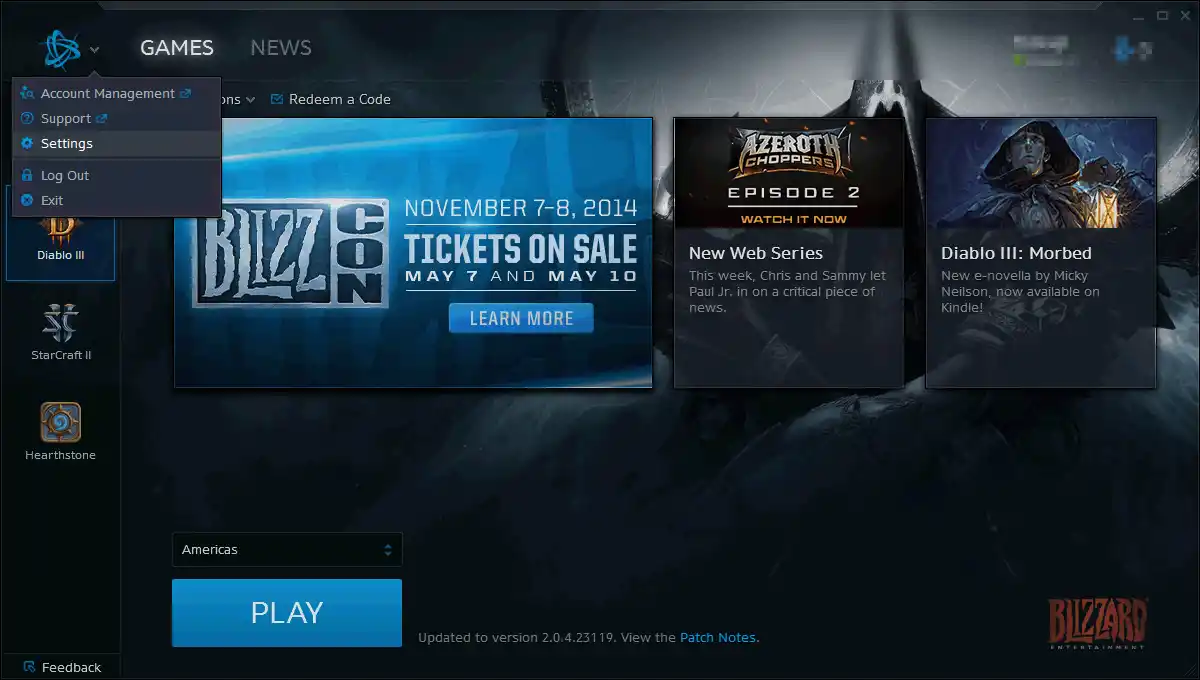
Battle.netの ![]() アイコンをクリックし、Settings をクリックする。
アイコンをクリックし、Settings をクリックする。
| Reset to Defaults | 初期設定に戻す |
| Done | 設定を決定する |
General / 一般
App / アプリ
- BATTLE.NET LANGUAGE
ランチャーの言語を選択します。
- Launch Battle.net when you start your computer
コンピューターを起動したとき、ランチャーを起動します。
- Launch Battle.net minimized to the system tray
上記のとき、ランチャーがシステムトレイに入った状態で起動します。
- Allow multiple instances of Battle.net
ランチャーの複数起動を有効にします。
- WHEN I CLICK 'X' AT THE TOP OF THE WINDOW
ランチャーの×ボタンを押したときの動作を選びます。Minimize Battle.net to system tray システムトレイに入れる Exit Battle.net ランチャーを終了する
- WHEN I LAUNCH A GAME
ランチャーからゲームを起動したときの動作を選びます。Keep the Battle.net window open そのまま Minimize the Battle.net window ランチャーを最小化する Minimize the Battle.net window to the system tray ランチャーをシステムトレイに入れる Exit Battle.net completely ランチャーを終了する
- Reset Dismissed Dialogs
Don't show this again(次から表示しない)を設定したウィンドウをもう一度表示する。
Toasts / ポップアップ通知
- Enable Battle.net toasts
ランチャーによる通知を有効にする。
- Hide toasts when playing games
ゲーム中はランチャーによる通知を表示しない。
(Battle.net ランチャーからゲームを起動したとき、またはゲームがフルスクリーンである場合のみ機能します)
- POSITION
通知の表示位置。Bottom right 右下 Bottom left 左下 Top right 右上 Top left 左上
Security Settings / セキュリティー設定
- Remember email address
Eメールアドレスを記憶する
- Keep me logged in
ログイン状態を維持する(ログアウトするか、別の場所からログインするまで有効)
Friends & Chat / フレンド・チャット
General / 一般
- DEFAULT STATUS ON LOGIN
ログイン時の状態Remember my last status 前回の状態を維持する Online オンライン Away 離席中 Busy 取り込み中
Toasts / ポップアップ通知
指定した条件のとき、通知を表示する。
- I receive a message from...
以下で指定した条件でメッセージを受信したとき。
- All friends
全てのフレンド
- Favorite friends
お気に入りのフレンド
- All messages outside my active chat window
アクティブなチャットウィンドウ以外に届いた全てのメッセージ
- Only the first message from those outside my active chat window
アクティブなチャットウィンドウ以外に届いた最初のメッセージ
- Friends start playing a game
フレンドがゲームを始めたとき。
- Friends come online
フレンドがオンラインになったとき。
- Friends go offline
フレンドがオフラインになったとき。
Chat / チャット
- Alert me (by flashing) when I receive a chat message
チャットメッセージを受信したとき、点滅して知らせる。
- Filter mature language from chat
18禁ワードをフィルタする。
- Don't pop-up new chat windows when I reveive whispers in-game
ゲーム内で一対一チャットを受信したとき、新しいチャットウィンドウをポップアップしない。
- Let others know when you are typing
入力中であることを他の人に伝える。
- View Block List
ブロックリストを表示。
Game Install/Update / ゲームのインストール・アップデート
Game Installation / インストールの設定
- Automatically create a desktop icon for games during installation
ゲームのインストール中、自動的にデスクトップにアイコンを作成する。
- Create desktop icon for all users on this machine
このコンピューターを利用する全てのユーザー(Windowsのユーザーアカウントのこと)にデスクトップアイコンを作成する。
- DEFAULT INSTALL DIRECTORY
デフォルトのインストールディレクトリ。変更する場合は Change を押す。
- FOLDER USED FOR GAME PLAY
ゲームの配置場所を指定する。変更する場合は Use a Different Folder を押す。
Game Updates / アップデートの設定
- Pause updates when I launch a game
ゲーム実行中、アップデートを一時停止する。
- Notufy me when games automatically begin updating
自動アップデートを始めるときに通知する。
- Automatic Updates
自動アップデート。
- Never automatically apply updates
自動アップデートを行わない。
- Apply latest updates
最新のアップデートを行う。
- Apply latest updates and download future patch data
最新のアップデートを行い、先行パッチもダウンロードする。
- Game specific settings
ゲームごとに設定する(Diablo3 以外に World of Warcraft や Starcraft2 をインストールしている場合、ゲームごとに設定することができる)。
Game Settings / ゲームの設定
- Reset Uset Options
設定を初期化(ゲーム内設定が問題でゲームが起動しない場合、これで解決する可能性がある)
- Additional command line arguments
コマンドライン引数を指定することができる。